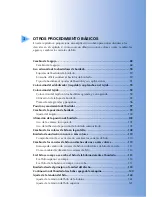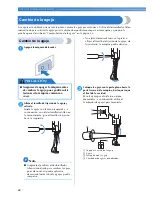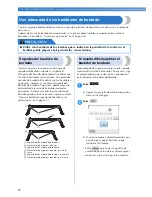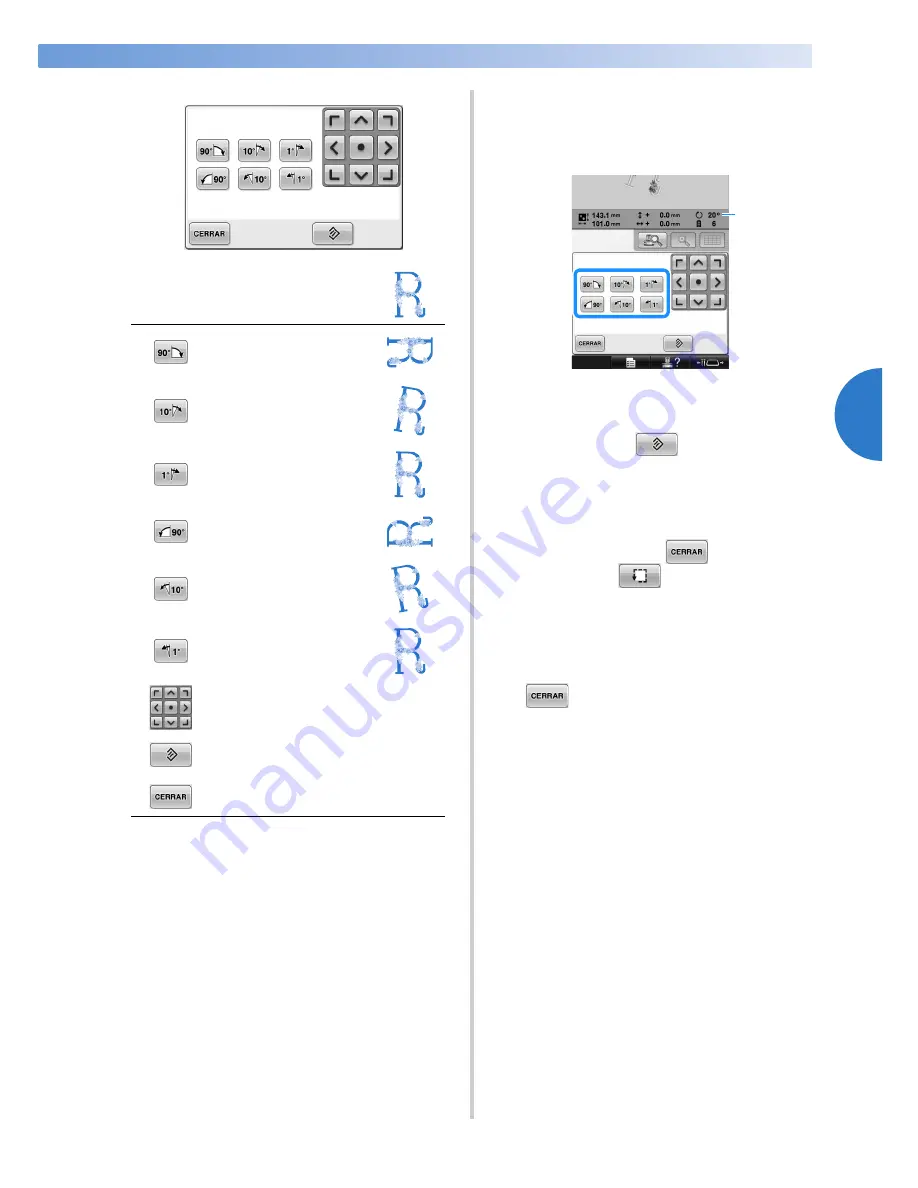
Cambio de la posición de bordado 101
3
—————————————————————————————————————————————————————————————————————————————————————
2
Pulse las teclas para ajustar el diseño al
ángulo deseado.
El diseño gira un poco cada vez que se pulsa
una tecla.
1
Muestra el ángulo del diseño después de pulsar
un tecla para cambiarlo.
• Para que el diseño vuelva a su ángulo
original, pulse
.
3
Si es necesario, pulse las teclas de dirección
para ajustar la posición del diseño.
Si desea obtener más información, consulte
la página 99.
4
Si es necesario, pulse
y, a
continuación,
para comprobar la
zona de bordado.
Si desea obtener más información, consulte
la página 53.
5
Tras realizar los cambios deseados, pulse
.
Vuelve a aparecer la pantalla de ajustes de
bordado.
Ejemplo: ángulo original
Gira 90 grados a la
derecha
Gira 10 grados a la
derecha
Gira 1 grado a la derecha
Gira 90 grados a la
izquierda
Gira 10 grados a la
izquierda
Gira 1 grado a la
izquierda
Mueve el diseño en la dirección de
la flecha de la tecla.
Pulse esta tecla para volver el diseño
a su ángulo original.
Pulse esta tecla para cerrar la
pantalla.
1
Summary of Contents for Entrepreneur Pro PR-1000
Page 1: ...Product Code Código de producto 884 T10 Manual de instrucciones Máquina de bordar PR 1000 ...
Page 150: ...AJUSTES DE BORDADO 148 ...
Page 218: ...SELECCIÓN EDICIÓN Y ALMACENAMIENTO DE DISEÑOS 216 ...
Page 310: ...ANEXO 308 ...
Page 319: ......